Cloudways Divi 호스팅에서 스테이징 및 복제 도구를 사용하는 방법
게시 됨: 2022-06-29WordPress를 자주 사용하는 사람들은 문제가 발생할 수 있음을 알고 있습니다. 사이트가 갑자기 작동을 중지할 수 있는 방법에는 여러 가지가 있습니다. 예를 들어, 설치 프로세스 중에 문제가 발생한 것을 발견하기 위해 새 플러그인을 설치했을 수 있습니다. 아마도 당신은 당신의 사이트를 망가뜨리는 새로운 코드를 구현하려고 시도했을 것입니다. 상황이 어떻든 WordPress 문제는 실망스러울 수 있습니다. 여기에서 스테이징 사이트가 필요합니다. Cloudways 시리즈의 일부로 Cloudways 스테이징 관리를 사용하여 스테이징 사이트를 만드는 것이 얼마나 쉬운지 논의할 것입니다.
Cloudways를 사용하면 실수를 쉽게 취소할 수 있습니다. 이 기사에서는 Cloudways Divi Hosting을 사용하여 스테이징 사이트를 만드는 데 중점을 둘 것입니다. 또한 스테이징 사이트를 사용해야 하는 이유에 대해서도 설명합니다. 또한 Cloudways에서 서버 또는 사이트를 복제하는 방법과 복제를 원하는 이유에 대해 설명합니다. 먼저 Cloudways를 사용한 Divi 호스팅에 대해 간단히 살펴보겠습니다.
Cloudways Divi 호스팅이란 무엇입니까?
우리는 최근 Cloudways와 제휴하여 Divi 사용자에게 사이트 호스팅을 위한 훌륭한 옵션을 제공했습니다. Cloudways with Divi Hosting은 Divi가 로드되어 바로 사용할 수 있는 새로운 WordPress 설치를 제공합니다. 그들은 한 달에 $12에서 $321에 이르는 요금제를 제공합니다. 클라우드 서버 위치와 스토리지 용량을 선택할 수 있습니다. Cloudways는 플랫폼의 각 Divi WordPress 사이트가 속도, 안정성 및 보안에 최적화되도록 광범위하게 협력했습니다.
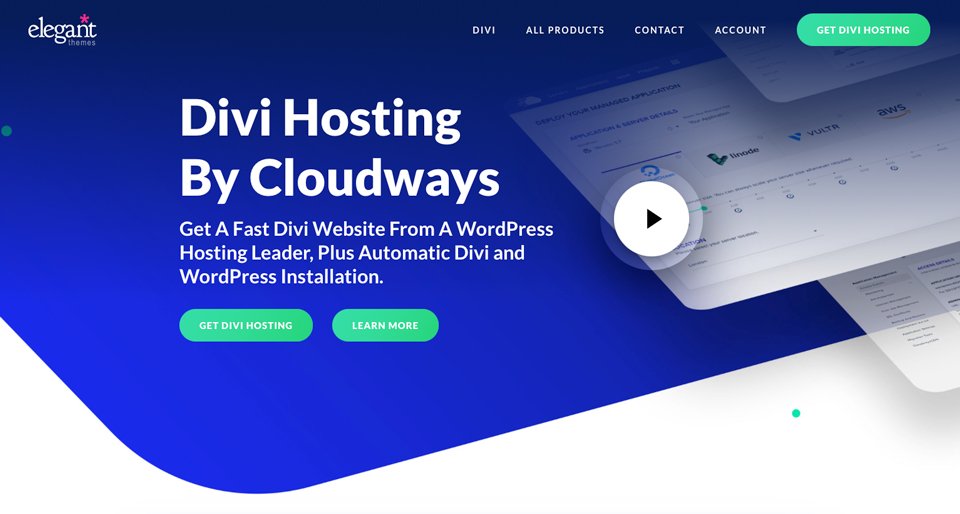
선택할 수 있는 다양한 옵션이 있는 Cloudways는 모든 기반을 다룹니다. 봇 보호, 맬웨어 검사, 방화벽 및 2단계 인증이 모두 표준입니다. 보안 외에도 하나의 서버에 원하는 만큼 사이트를 가질 수 있습니다. 백업은 버튼 클릭으로 쉽게 수행됩니다. 마지막으로 준비 및 복제 도구를 마음대로 사용할 수 있습니다. 이러한 기능을 사용하는 방법에 대해 이야기하기 전에 스테이징 사이트가 무엇인지 살펴보겠습니다.
스테이징 사이트란 무엇입니까?
스테이징 사이트는 라이브 사이트의 정확한 사본입니다. 많은 호스팅 제공업체는 스테이징 환경 옵션을 제공합니다. 일부는 추가 비용 없이 이를 제공하지만 대부분은 이 서비스에 대해 업그레이드 비용을 청구합니다. Cloudways를 사용하면 모든 호스팅 계획과 함께 스테이징 환경을 받게 됩니다. 스테이징 사이트는 WordPress 사용자에게 마음의 평화를 줍니다. 실수한 경우 버튼 클릭으로 수정할 수 있습니다. 또한 스테이징 사이트는 새 페이지를 개발할 때 사용할 수 있는 훌륭한 도구입니다. 라이브 사이트에 영향을 주지 않고 안전하게 새 디자인을 만들고 조정할 수 있습니다.
크든 작든 무엇을 변경하든 스테이징 사이트에서 안전하게 수행할 수 있습니다. Cloudways가 스테이징을 위해 제공하는 서비스로 넘어갑시다.
Cloudways 스테이징 관리 도구
Cloudways는 고객에게 무료 스테이징을 제공합니다. 모든 스테이징 환경에서 모든 보안 기능을 활성화합니다. 준비 사이트에는 암호로 보호되는 기능이 있어 공개할 준비가 되기 전에 작업 중인 내용을 다른 사람이 볼 수 없도록 합니다. Cloudways를 사용하면 스테이징을 배포하기 전에 사이트를 백업할 수 있습니다.
Cloudways는 스테이징과 함께 실습 접근 방식을 제공합니다. 예를 들어 전체 서버 또는 하나의 응용 프로그램을 복사할 수 있습니다. 또한 도중에 문제가 발생할 경우에 대비하여 오류 로그에 액세스할 수 있습니다. 마지막으로 모든 스테이징 환경은 Let's Encrypt를 통해 무료 SSL로 보호됩니다. 이것은 보안에 특히 유용합니다.
Cloudways를 사용하여 스테이징 환경을 만드는 방법을 자세히 살펴보겠습니다.
Cloudways Divi 호스팅에서 스테이징 서버를 만드는 방법
Cloudways로 스테이징 서버를 생성하려면 다음의 간단한 단계를 따르십시오. 먼저 Cloudways 계정에 로그인합니다. 그런 다음 상단 탐색 모음에서 서버 를 클릭합니다. 거기에서 스테이징을 생성할 서버를 선택하기만 하면 됩니다.
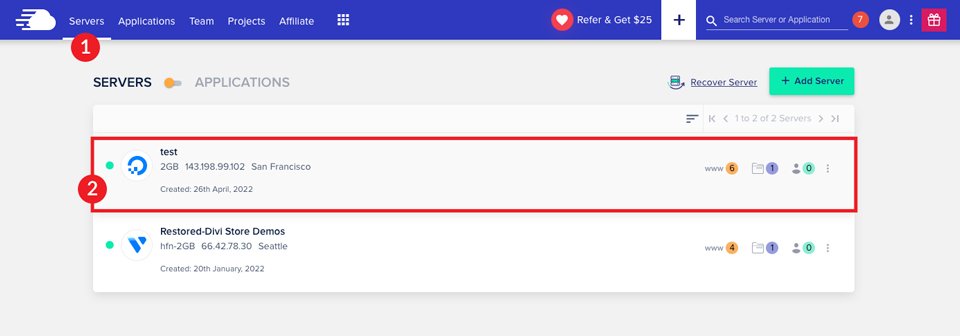
그런 다음 www 를 클릭합니다.
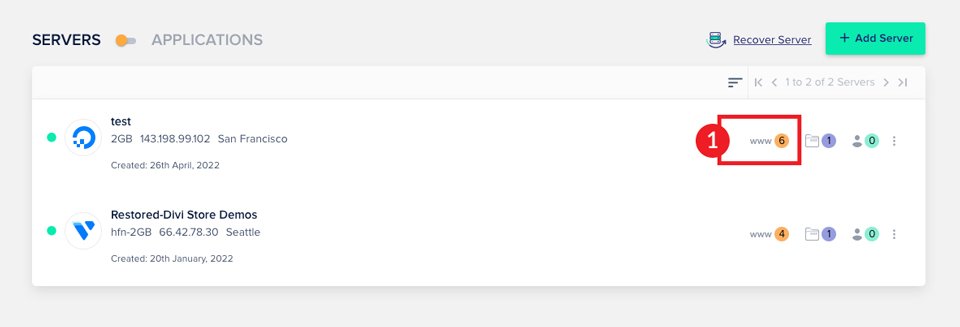
응용 프로그램 을 선택하십시오.
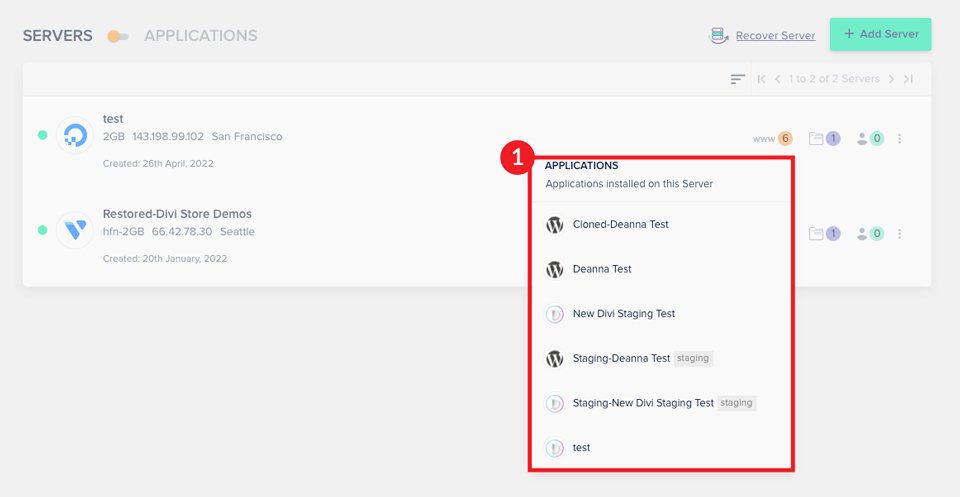
그런 다음 그리드 위로 마우스를 가져가서 옵션을 불러옵니다. 그런 다음 Clone App/Create Staging 을 클릭합니다.
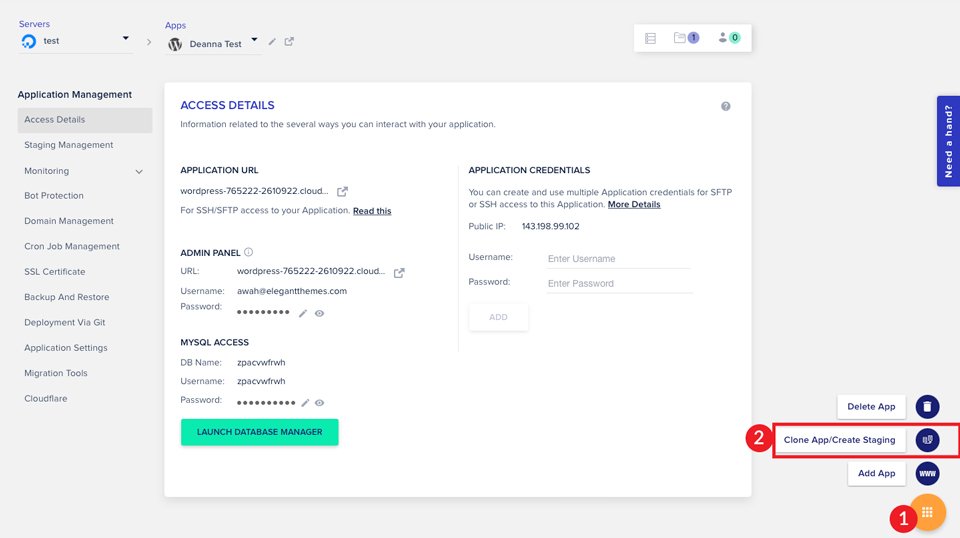
스테이징 사이트를 만들 서버를 묻는 상자가 나타납니다. 현재 서버 또는 다른 서버를 선택할 수 있습니다. 스테이징으로 만들기 확인란을 활성화하려면 클릭합니다. 그런 다음 계속 을 클릭합니다.
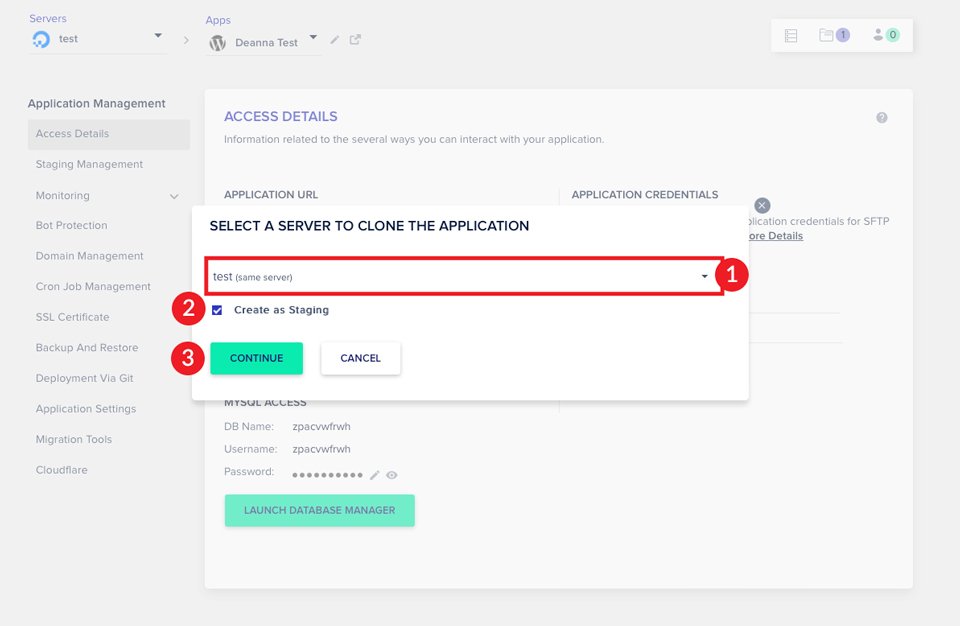
이대로만 하면 끝! Cloudways에서 스테이징 애플리케이션을 만드는 것은 쉽습니다. 새 준비 사이트를 찾으려면 기본 탐색 모음에서 응용 프로그램 을 클릭하십시오. 그런 다음 아래로 스크롤하여 준비 사이트를 찾습니다.
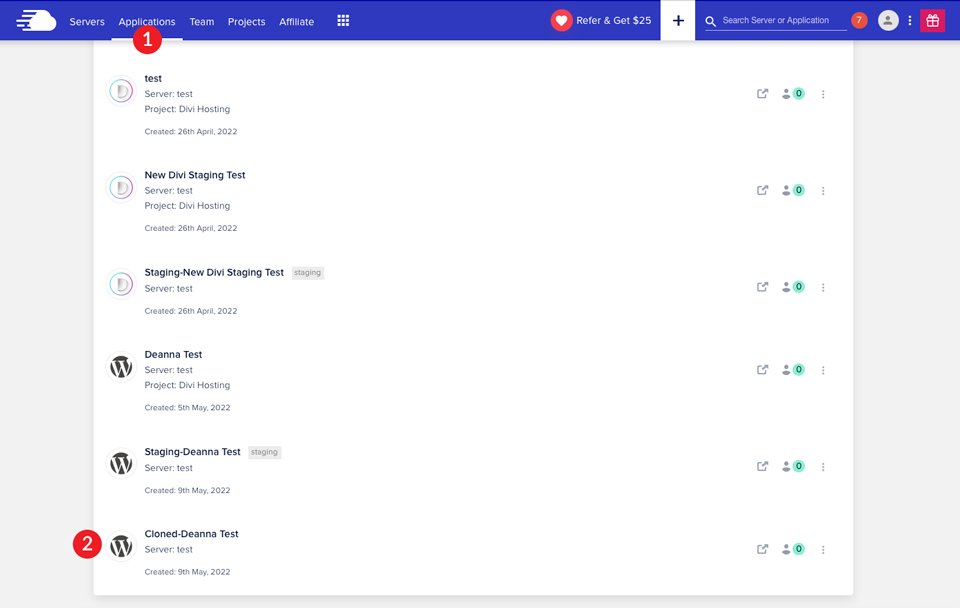
또는 스테이징 사이트가 서버 목록에 있을 수 있습니다. 먼저 계정의 기본 탐색 아래에 있는 서버로 이동합니다. 다음으로 서버를 클릭합니다. 거기에서 www 를 클릭하십시오. 마지막으로 드롭다운 메뉴에서 준비 사이트를 찾습니다. 액세스하려면 클릭하십시오.
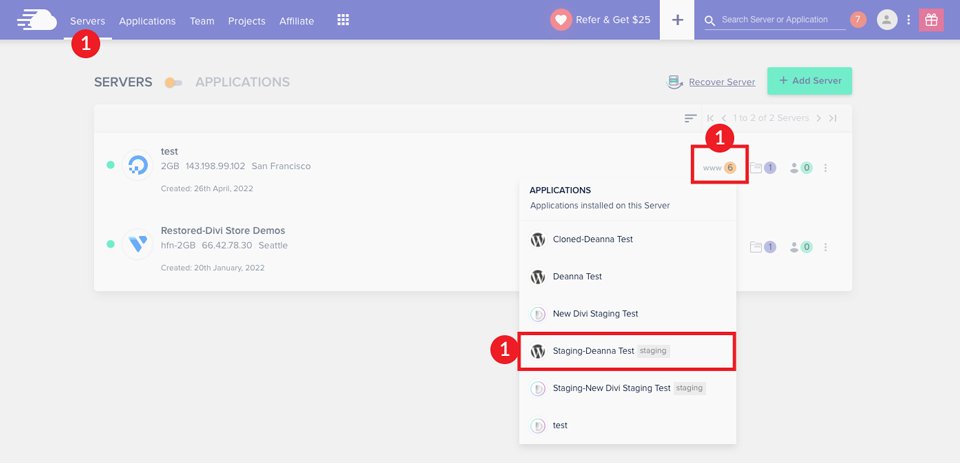
Cloudways에서 스테이징 사이트를 만드는 것이 얼마나 쉬운지 보여주었으므로 이제 스테이징 사이트를 라이브로 푸시하는 방법에 대해 이야기해 보겠습니다.
Cloudways를 사용하여 스테이징 사이트를 관리하는 방법
준비 사이트의 세부 정보에 액세스하려면 응용 프로그램 목록에서 해당 사이트를 클릭하십시오. 액세스 화면이 표시됩니다. 여기에서 사이트에 대한 모든 세부 정보를 찾을 수 있습니다. 귀하의 애플리케이션 URL 및 WordPress 로그인이 여기에 있습니다. MySQL 및 데이터베이스 관리자에 액세스할 수도 있습니다. 마지막으로 스테이징 사이트에 대해 SFTP 사용자(또는 여러 사용자)를 설정할 수 있습니다.
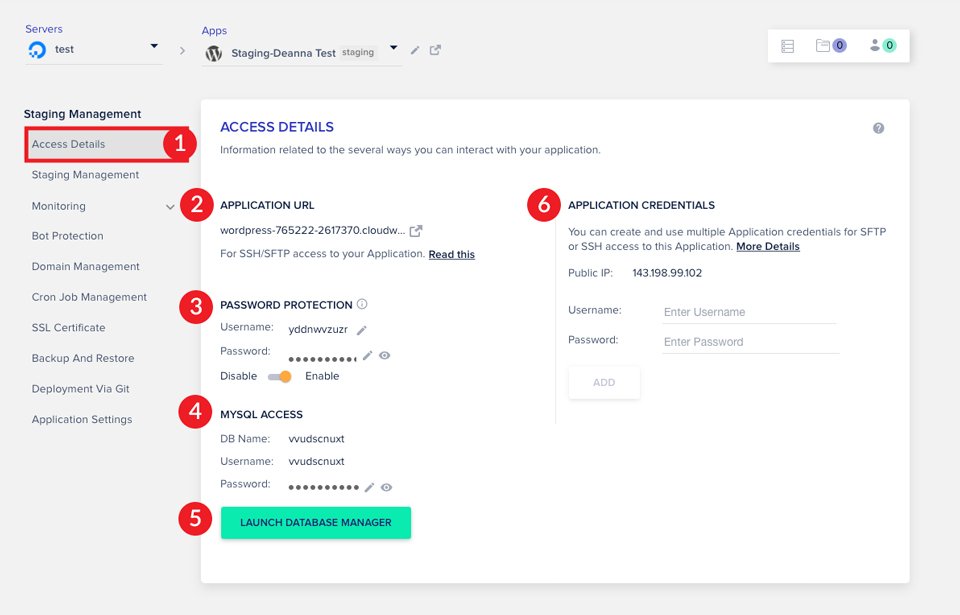
스테이징 사이트를 실시간으로 푸시
사이트에 변경, 페이지 또는 기능을 추가한 후에는 라이브로 쉽게 푸시할 수 있습니다. 변경 사항을 적용하려면 스테이징 관리 로 이동하십시오. 푸시 버튼을 클릭하여 사이트를 라이브로 푸시하는 프로세스를 시작하십시오.
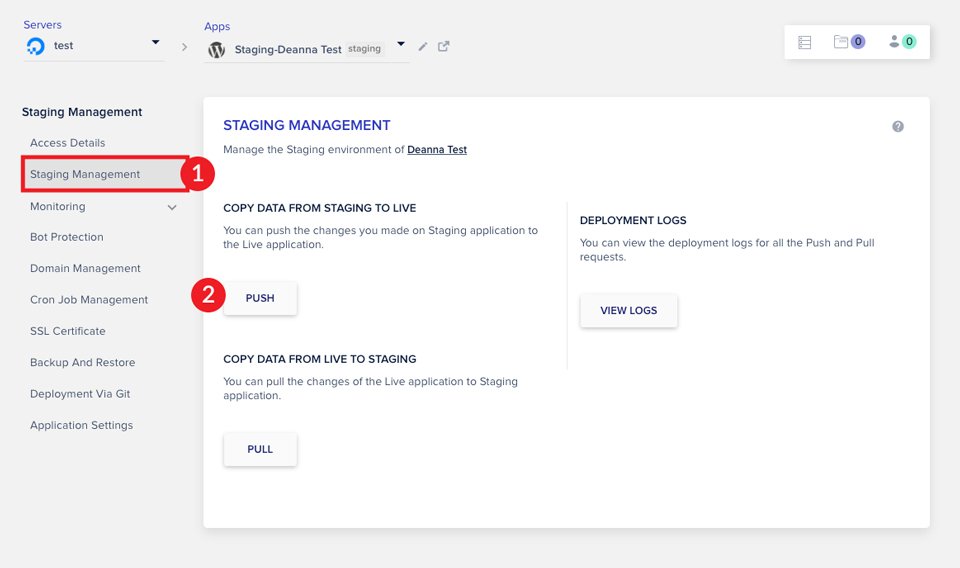
그런 다음 웹 애플리케이션 파일 및/또는 데이터베이스 파일 을 포함할지 여부를 선택합니다. 참고: 라이브 사이트의 웹 응용 프로그램 파일을 " 덮어쓰기 "하도록 선택하면 모든 항목을 덮어씁니다. 즉, .htaccess 파일도 덮어쓰게 됩니다. " 증분 "을 선택하면 스테이징에서 변경한 파일만 덮어씁니다. 핵심 WordPress 파일이 아닌 페이지나 게시물만 변경한 경우에 좋은 옵션입니다.

데이터베이스 옵션을 선택할 때 전체 DB 전송을 수행하거나 선택한 테이블 만 수행할 수 있음을 명심하십시오. 선택한 테이블을 선택하면 선택할 수 있는 선택적 테이블을 볼 수 있는 팝업이 표시됩니다. 조심해서 진행해라.
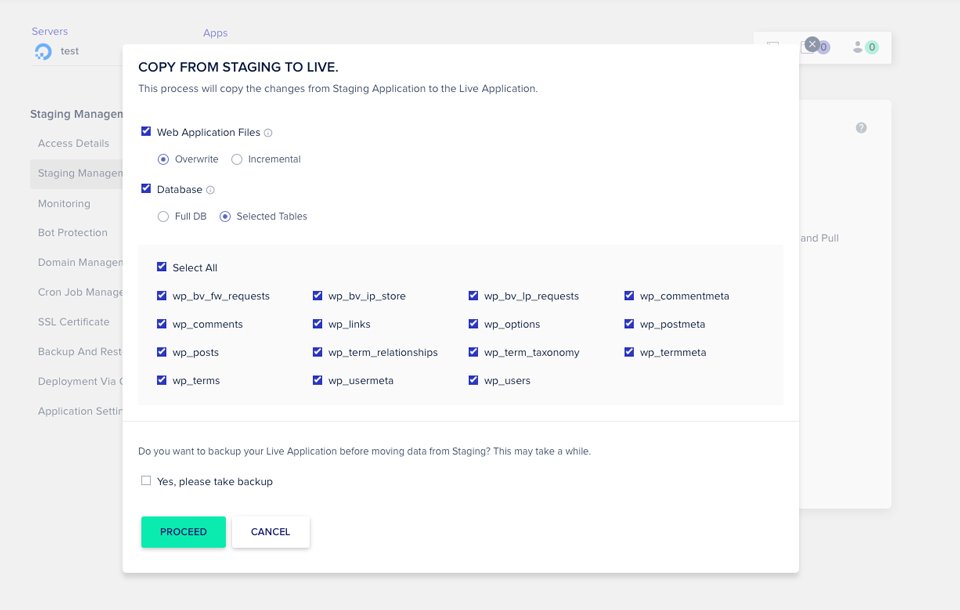
라이브 사이트를 백업하려면 " 예, 백업을 받으십시오 " 확인란을 클릭하여 활성화하십시오 . 마지막으로 PROCEED 버튼을 클릭합니다.
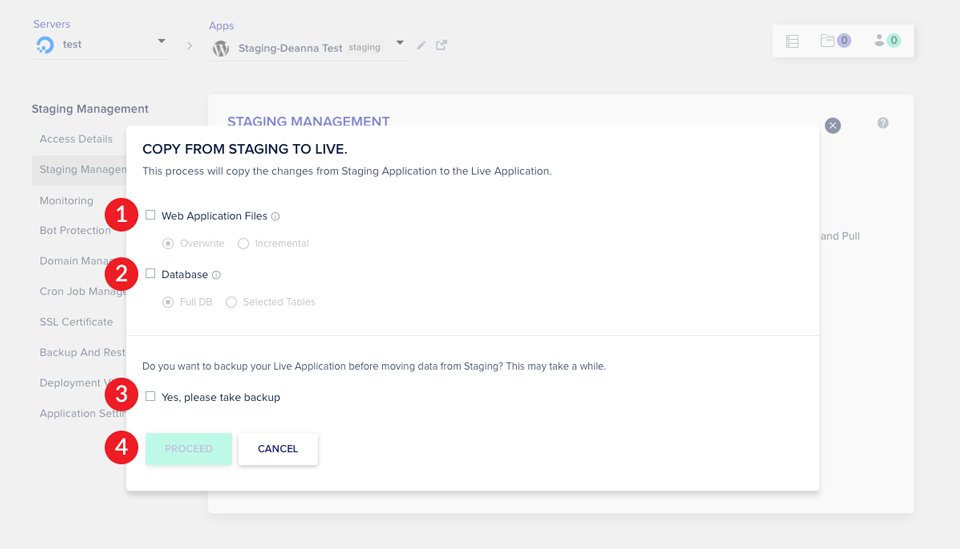
라이브 사이트에서 데이터 가져오기
아래 스크린샷에서 강조 표시된 다른 옵션이 있음을 알 수 있습니다. 이는 라이브 및 스테이징 사이트를 관리하는 데 유용합니다. PULL 버튼은 이전에 서버에서 스테이징 사이트를 시작한 경우에 사용됩니다. 이를 사용하여 라이브 사이트의 콘텐츠를 최신 상태로 유지할 수 있습니다. 예를 들어 이전에 준비 사이트를 만들고 시작했다고 가정해 보겠습니다. 며칠 후에 추가로 텍스트를 변경했습니다. 스테이징 사이트를 폐기하고 새 사이트를 만드는 대신 PULL 기능을 사용하여 라이브 사이트에서 가장 최근에 변경한 사항을 가져올 수 있습니다.
배포 로그를 사용하여 사이트에 대한 변경 기록과 배포 시점을 볼 수 있습니다. 이것은 마지막으로 사이트를 라이브로 푸시한 시간 또는 라이브 사이트에서 가져온 시간을 기억할 수 없는 경우에 유용할 수 있습니다.
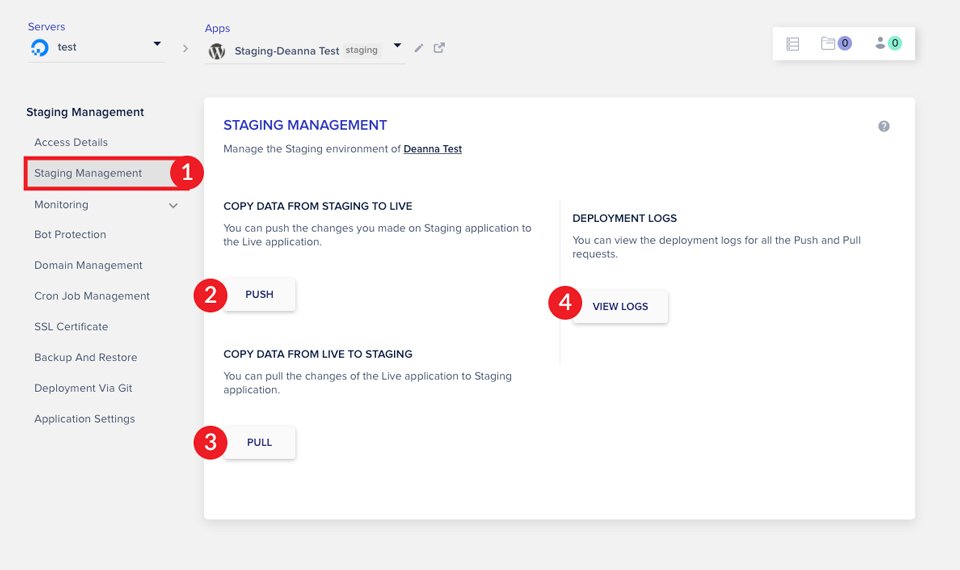
준비 사이트로 작업할 때 준비 사이트를 푸시하기 전에 라이브 사이트를 백업하는 것이 좋습니다. 또한 피크 시간 또는 업무 시간 이후에 이 작업을 수행하는 것이 좋습니다. 모든 복사 작업에는 항상 오류의 위험이 있습니다. 미안한 것보다 안전한 것이 낫다. 다음 섹션에서는 Cloudways 복제 도구를 사용하여 서버 또는 애플리케이션을 복제하는 방법을 살펴보겠습니다.
복제란 무엇이며 왜 사용합니까?
복제는 서버 또는 응용 프로그램을 복제하는 프로세스입니다. 복제는 Cloudways를 사용한 원클릭 작업입니다. 복제 도구를 사용하면 FTP를 사용하여 파일을 복제할 필요가 없습니다. 새 클라우드 서버를 사용하려고 한다고 가정해 보겠습니다. Cloudways 복제 도구를 사용하면 쉬운 작업입니다. 서버를 복제한 다음 설정 프로세스를 진행하고 시도하려는 클라우드 서버를 선택하기만 하면 됩니다. 마음에 들지 않으면 이 과정을 반복할 수 있습니다.
서버를 복제하는 다른 이유는 다음과 같습니다.
- 호스팅 서버 위치 변경
- 더 적은 스토리지를 선택하기 위해 서버 교체
- 테스트(속도, 부하 등)
Cloudways를 사용하여 서버를 복제하는 방법에 대해 자세히 알아보겠습니다.
Cloudways 서버를 복제하는 방법
Cloudways를 사용하여 서버를 복제하는 것은 간단한 프로세스입니다. 시작하려면 기본 탐색 모음에서 서버 를 클릭하십시오. 다음으로 복제할 서버를 선택합니다. 마지막으로 오른쪽에 있는 점 메뉴 를 클릭하고 " 서버 복제 "를 선택합니다.
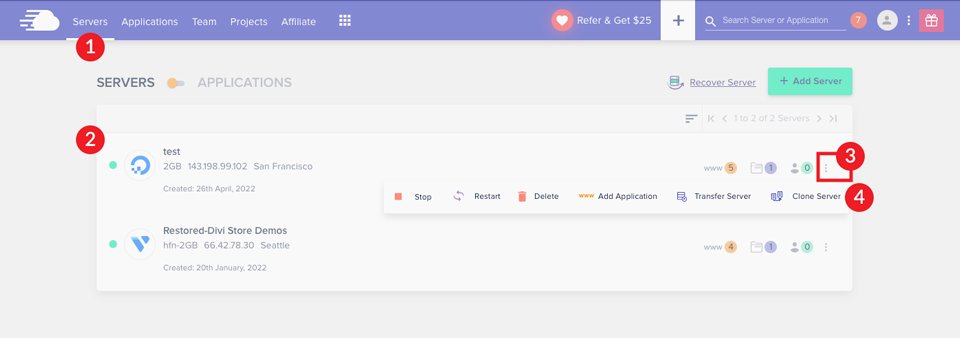
선택을 확인하는 대화 상자가 나타납니다. Cloudways는 서버 복제 프로세스를 시작합니다. 완료하는 데 몇 분 정도 걸립니다.
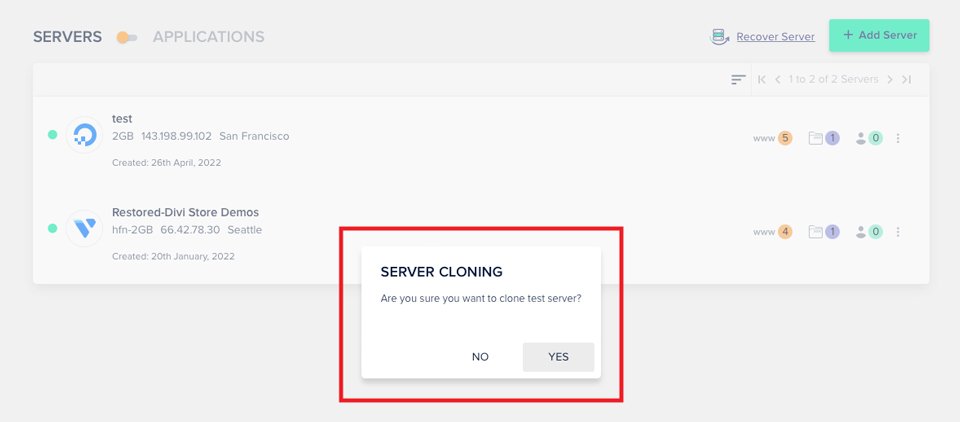
서버가 복제되면 화면이 새로 고쳐지고 클라우드 공급자, 서버 크기, 서버 위치 및 블록 스토리지 연결 여부를 선택할 수 있습니다. 마지막으로 CLONE SERVER 버튼을 클릭합니다.
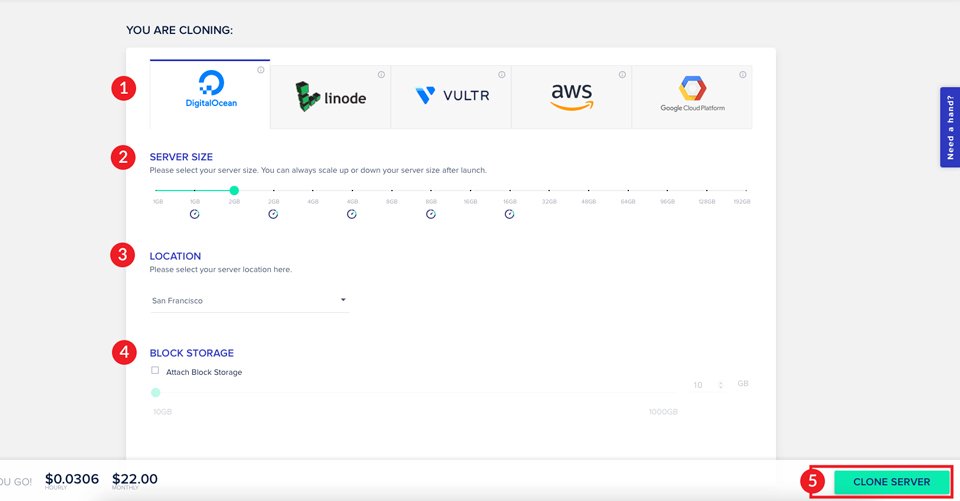
저희 서버는 현재 Digital Ocean에 있습니다. Amazon Web Services(AWS) 또는 Google Cloud를 사용하고 있었다면 추가로 고려해야 할 옵션이 있었습니다. 이러한 공급자를 통해 웹 응용 프로그램 파일의 저장소 크기와 데이터베이스 크기를 선택해야 합니다. 월별 및 시간당 요금은 선택 사항에 따라 변경됩니다.
다음은 서버를 복제할 때 고려해야 할 사항입니다. 첫째, 복제 프로세스는 서버의 동일한 복사본을 생성하지만 구성은 복사하지 않습니다. 복제에 성공하면 사이트를 활성화하기 위해 도메인과 DNS 레코드를 살펴보고 매핑해야 합니다. 이러한 단계가 완료되면 무료 SSL 인증서를 할당할 수 있습니다.
다음으로 복제 도구를 사용하여 사이트 사본을 만드는 이유를 설명하겠습니다.
Cloudways 스테이징 사이트와 애플리케이션 복제의 차이점은 무엇입니까?
WordPress 사이트 복제는 준비 환경과 약간 비슷합니다. 둘 다 사이트의 복사본입니다. 그러나 애플리케이션 복제는 예를 들어 자체 환경이 있다는 점에서 다릅니다. 스테이징을 사용하면 사이트가 동일한 환경에 있으며 라이브 사이트를 대체하기 위해 라이브로 푸시될 수 있습니다. 클론을 사용하면 서버의 다른 위치에 존재합니다. 도메인을 연결하거나 자체 SSL 인증서를 추가할 수 있습니다.
애플리케이션을 복제하는 한 가지 이유는 여러 위치에 비즈니스가 있는 경우입니다. 기본 사이트를 갖고 싶지만 다른 지역에서 SEO를 높이는 데 도움이 되도록 자체 사이트에 각 위치가 있어야 합니다. 기본 사이트를 만든 다음 첫 번째 위치 사이트를 만듭니다. 그런 다음 다른 위치에 사용할 위치 사이트를 복제합니다. 그 시점부터는 연락처 정보와 관련 가격 또는 제품 선택만 변경하면 됩니다. 복제하면 많은 시간과 노력을 절약할 수 있습니다.
다음으로 Cloudways를 사용하여 애플리케이션을 복제하는 데 필요한 단계를 살펴보겠습니다.
Cloudways를 사용하여 애플리케이션을 복제하는 방법
Cloudways는 복제 및 적용 프로세스를 쉽게 만듭니다. 시작하려면 기본 탐색 모음에서 서버 로 이동합니다. 복제하려는 애플리케이션을 선택한 다음 www 를 클릭하십시오.
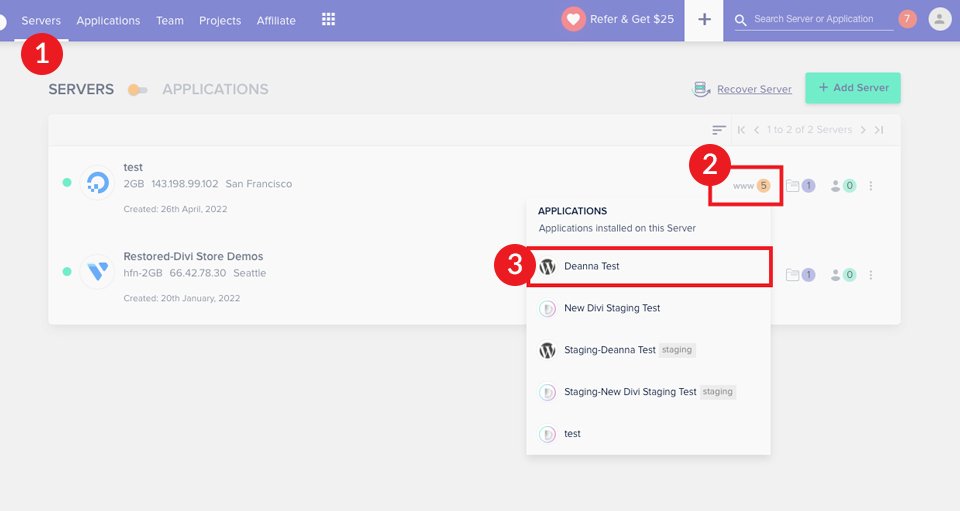
그런 다음 화면 하단 근처에 있는 그리드 아이콘 을 클릭하고 앱 복제/스테이징 생성 을 선택합니다.
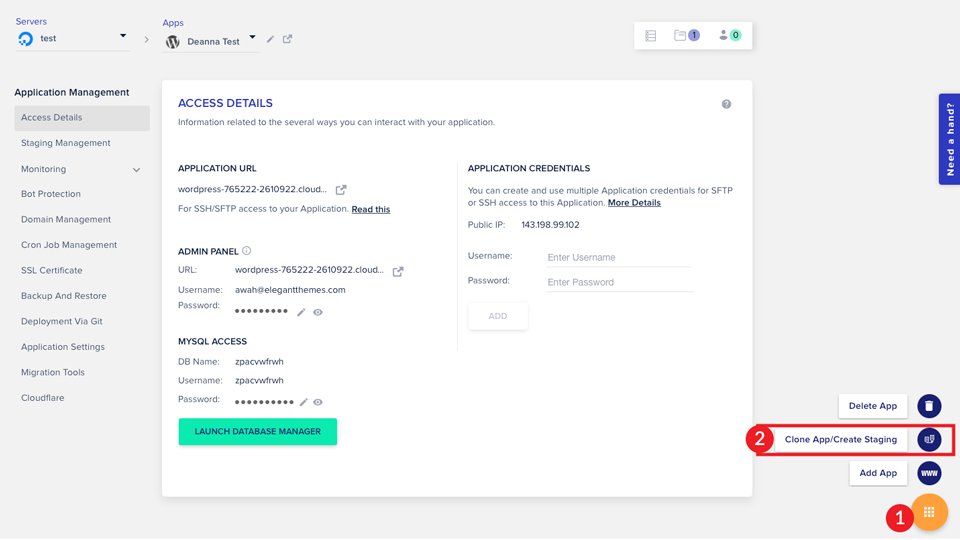
복제된 사이트를 사용할 서버를 선택한 다음 계속 을 클릭합니다. 사이트를 스테이징 사이트 로 만들려면 스테이징으로 만들기 확인란을 선택합니다.
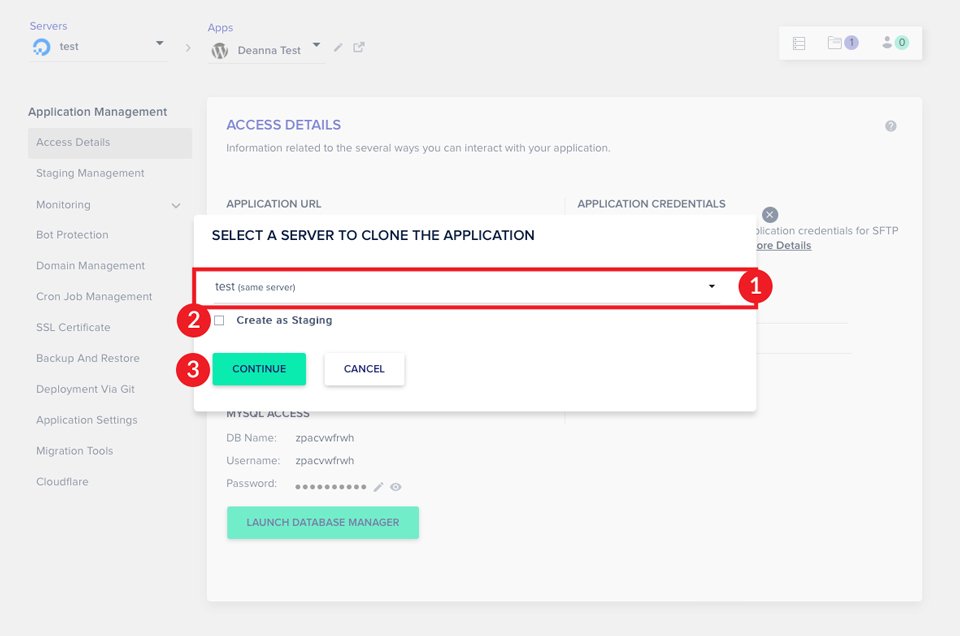
애플리케이션을 찾으려면 기본 표시줄에서 애플리케이션 으로 이동한 다음 아래로 스크롤하여 새로 복제된 애플리케이션을 확인합니다.
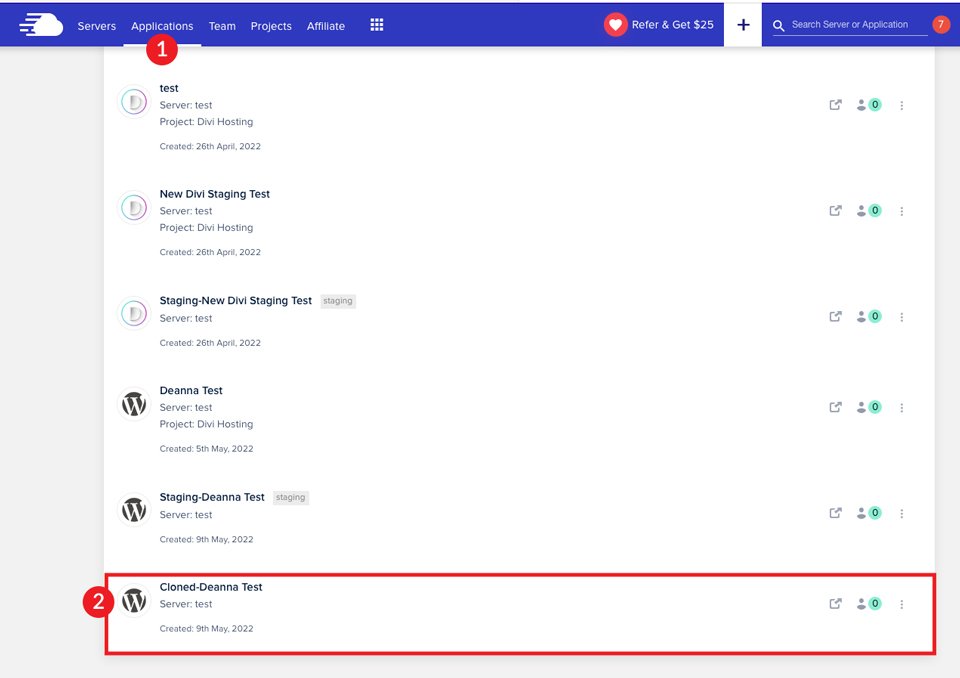
Cloudways 스테이징 및 복제 도구는 WordPress 사용자의 삶을 더 쉽게 만듭니다.
Cloudways에서 스테이징 및 복제 도구로 작업하는 것이 얼마나 쉬운지 보여주었습니다. 둘 다 완료하는 데 몇 단계만 필요한 간단한 작업입니다. 준비 사이트를 갖는 것은 오랜 기간 동안 사이트를 다운시킬 수 있는 값비싼 실수로부터 자신을 보호하는 가장 확실한 방법 중 하나입니다. Cloudways를 사용하면 선택한 모든 계획에 스테이징 및 복제 도구가 포함됩니다.
Cloudways에 대해 자세히 알아보려면 심층 검토를 읽어보세요.
질문이나 의견이 있으시면 아래에 남겨주세요.
